Resuelto: Arreglar el problema negro de la cámara del iPhone [2022]
Apple es uno de los fabricantes de teléfonos inteligentes más exitosos del mundo, conocido por sus características avanzadas. Sin embargo, hay momentos en que los usuarios se quejan de que la cámara del iPhone no funciona o de que la pantalla negra de la cámara del iPhone. Se ha observado que en lugar de proporcionar la vista trasera o frontal, la cámara simplemente muestra una pantalla negra y no funciona correctamente. Si también enfrenta un problema con la cámara negra del iPhone, entonces ha venido al lugar correcto. En esta publicación, sugeriremos varias soluciones para la situación de la pantalla negra de la cámara del iPhone.
- Cierra la aplicación de la cámara
- Cambie su cámara al frente (o atrás)
- Desactivar la función de voz en off
- Reinicia tu iPhone
- Actualizar la versión de iOS
- Restablecer todas las configuraciones guardadas
- Restablecer iPhone por completo
- Use DrFoneTool – Reparación del sistema para solucionar cualquier problema relacionado con iOS
¿Cómo solucionar el problema de la cámara negra del iPhone?
Si está obteniendo la pantalla negra de la cámara del iPhone 7 (o cualquier otra generación), simplemente pruebe estas sugerencias.
1. Cierra la aplicación de la cámara.
Si la aplicación de la cámara en su iPhone no se ha cargado correctamente, entonces puede causar el problema de la pantalla negra de la cámara del iPhone. La forma más fácil de solucionar esto es cerrando la aplicación de la cámara a la fuerza. Para hacer esto, obtenga la vista previa de las aplicaciones (tocando dos veces el botón Inicio). Ahora, simplemente deslice hacia arriba la interfaz de la cámara para cerrar la aplicación. Espere un momento y reinícielo de nuevo.
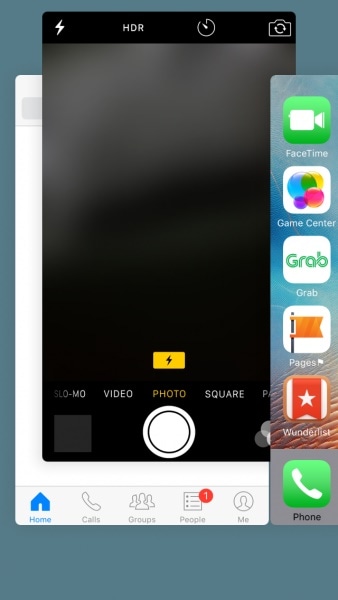
2. Cambie su cámara al frente (o atrás)
Este simple truco puede resolver el problema del negro de la cámara del iPhone sin ningún efecto adverso. La mayoría de las veces se ha observado que la cámara trasera del iPhone no funciona. Si aparece la pantalla negra de la cámara trasera del iPhone 7, simplemente cambie a la cámara frontal tocando el ícono de la cámara. También se puede hacer lo mismo si la cámara frontal del dispositivo no funciona. Después de volver a cambiar, lo más probable es que pueda resolver esta situación.

3. Apague la función de voz en off
Esto puede parecer sorprendente, pero muchos usuarios han notado que la cámara del iPhone no funciona en la pantalla negra cuando la función de voz en off está activada. Esto podría ser una falla en iOS que puede causar que la cámara del iPhone no funcione correctamente en ocasiones. Para resolver esto, simplemente vaya a Configuración de su teléfono > General > Accesibilidad y desactive la función de ‘VoiceOver’. Espere un momento y vuelva a iniciar la aplicación de la cámara.
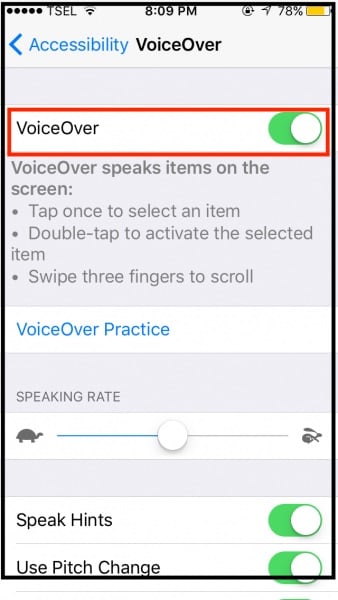
4. Reinicia tu iPhone
Esta es la forma más común de solucionar el problema del negro de la cámara del iPhone. Después de restablecer el ciclo de energía actual en su dispositivo, puede resolver la mayoría de los problemas relacionados con él. Simplemente presione el botón de encendido (activar/dormir) en su dispositivo durante unos segundos. Esto mostrará el control deslizante de encendido en la pantalla. Deslícelo una vez y apague su dispositivo. Ahora, espere al menos 30 segundos antes de presionar el botón de Encendido nuevamente y encienda su dispositivo.
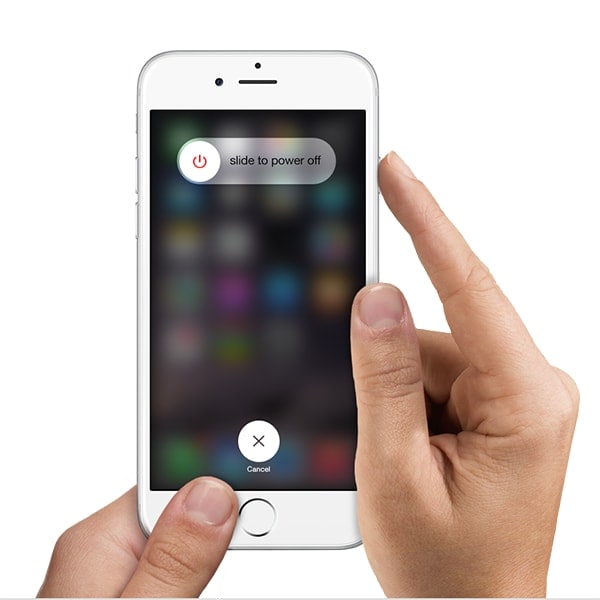
5. Actualiza la versión de iOS
Lo más probable es que su teléfono tenga la pantalla negra de la cámara del iPhone 7 debido a una versión inestable de iOS. Afortunadamente, este problema se puede solucionar simplemente actualizando el dispositivo iOS a una versión estable. Simplemente desbloquee su dispositivo y vaya a Configuración> General> Actualización de software. Aquí puede ver la última versión de iOS disponible. Simplemente toque el botón ‘Actualizar y descargar’ o ‘Instalar ahora’ para actualizar el iOS del dispositivo a una versión estable.
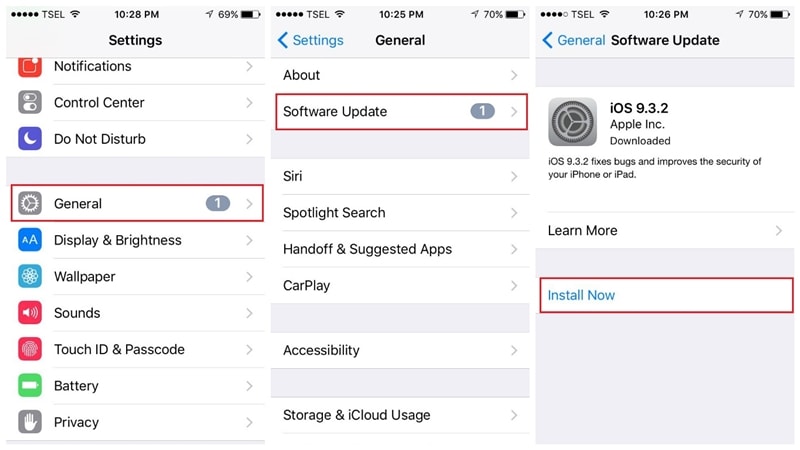
Asegúrese de tener una red estable y que su teléfono esté cargado al menos al 60 % antes de continuar. Esto conducirá a un proceso de actualización sin problemas y reparará fácilmente la pantalla negra de la cámara del iPhone.
6. Restablecer todas las configuraciones guardadas
Si ninguna de las soluciones mencionadas anteriormente parece funcionar, es posible que deba tomar algunas medidas adicionales para reparar la pantalla negra de la cámara del iPhone que no funciona. Si hay un problema con la configuración del teléfono, debe restablecer todas las configuraciones guardadas. Para hacer esto, desbloquee su dispositivo y vaya a su Configuración> General> Restablecer y toque la opción de ‘Restablecer todas las configuraciones’. Ahora, confirme su elección proporcionando el código de acceso del dispositivo.
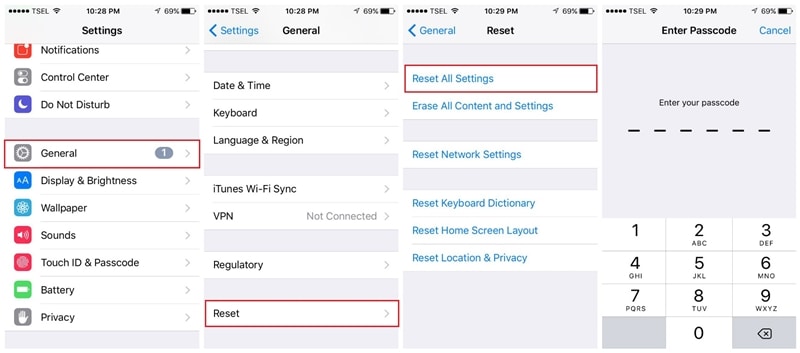
Espere un momento ya que el iPhone se reiniciará con la configuración predeterminada. Ahora, puede iniciar la aplicación de la cámara y verificar si la cámara negra del iPhone todavía está allí o no.
7. Restablece el iPhone por completo
Lo más probable es que puedas reparar la cámara del iPhone restableciendo la configuración guardada en tu dispositivo. Si no es así, es posible que deba restablecer su dispositivo borrando todo el contenido y la configuración guardada. Para hacer esto, vaya a Configuración de sus dispositivos> General> Restablecer y toque ‘Borrar todo el contenido y la configuración’. Deberá confirmar su elección ingresando el código de acceso de su dispositivo.
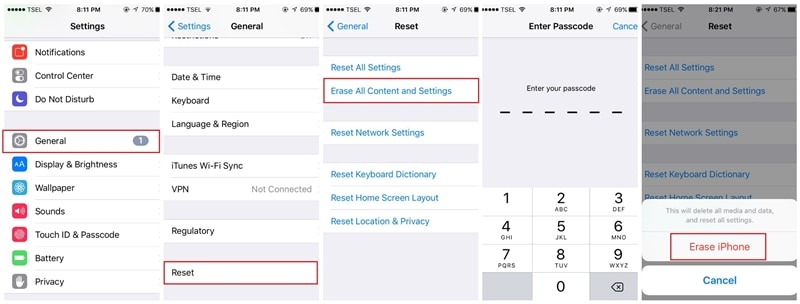
En un tiempo, su dispositivo se reiniciaría con la configuración de fábrica. Es probable que solucione el problema de la pantalla negra de la cámara del iPhone que no funciona.
8. Use DrFoneTool – Reparación del sistema para solucionar cualquier problema relacionado con iOS
Además de los problemas mencionados anteriormente, podría haber un problema con el firmware de su teléfono que provoque un mal funcionamiento de la cámara. En este caso, puede usar DrFoneTool – Reparación del sistema que puede solucionar fácilmente todo tipo de problemas menores o críticos con su iPhone.
La aplicación tiene dos modos dedicados: Estándar y Avanzado que puede elegir mientras repara su dispositivo. El modo estándar se asegurará de que todos los datos de su iPhone se conserven durante el proceso de reparación. No dañará su dispositivo de ninguna manera y también lo actualizará mientras soluciona cualquier problema relacionado con la cámara./p>

DrFoneTool – Reparación del sistema
Solucionar problemas de iPhone sin pérdida de datos.
- Solo arregla tu iOS a la normalidad, sin pérdida de datos.
- Solucionar varios problemas del sistema iOS atascado en modo de recuperación, logo blanco de Apple, pantalla en negro, bucle al inicio, etc.
- Corrige otros errores de iPhone y errores de iTunes, como Error de iTunes 4013, Error 14, Error de iTunes 27,Error de iTunes 9, y más.
- Funciona para todos los modelos de iPhone (iPhone XS/XR incluido), iPad y iPod touch.
- Totalmente compatible con la última versión de iOS.

Paso 1: inicie la herramienta de reparación del sistema y conecte su iPhone
Para empezar, simplemente inicie el kit de herramientas DrFoneTool en su sistema, vaya a la función Reparación del sistema y conecte su iPhone a él.

Paso 2: elija un modo de reparación para iniciar el proceso
Una vez que su dispositivo esté conectado, puede ir a la función de reparación de iOS desde el lateral y elegir el modo estándar o avanzado. Dado que el modo estándar no causará ninguna pérdida de datos en su teléfono, puede elegirlo primero y verificar sus resultados.

Paso 3: proporcione los detalles de su dispositivo iOS
Luego, puede ingresar algunos detalles cruciales con respecto a su iPhone, como el modelo del dispositivo y su versión de firmware compatible. Asegúrese de que todos los detalles ingresados sean correctos antes de hacer clic en el botón ‘Inicio’.

¡Eso es todo! Ahora, solo tiene que sentarse y esperar unos minutos mientras la aplicación descargará el firmware de iOS. Idealmente, si tiene una conexión a Internet estable, el proceso de descarga se completará pronto.

Una vez que DrFoneTool haya descargado el firmware, lo verificará con su dispositivo para asegurarse de que no haya ningún problema en el futuro.

Paso 4: repara tu dispositivo iOS sin pérdida de datos
Después de verificar todo, la aplicación le informará el modelo del dispositivo y los detalles del firmware. Ahora puede hacer clic en el botón ‘Reparar ahora’, ya que repararía su dispositivo reparando su firmware.

Se recomienda encarecidamente no cerrar la aplicación en el medio ni desconectar el dispositivo. Cuando se complete el proceso de reparación, la aplicación te lo hará saber y tu iPhone se reiniciará.

Además de eso, si todavía hay un problema con su iPhone, puede seguir el mismo ejercicio con el Modo avanzado.
Conclusión
Continúe y siga estas sencillas soluciones para solucionar el problema de la pantalla negra de la cámara del iPhone. Antes de tomar cualquier medida drástica (como reiniciar su dispositivo), pruebe DrFoneTool – Reparación del sistema. Una herramienta altamente confiable, lo ayudará a solucionar el problema de la pantalla negra de la cámara del iPhone sin causar ningún daño no deseado a su dispositivo.
últimos artículos